Не могли бы вы дать мне свой мобильный на минуту? Пот услышал эти слова по нашим спинам. Зачем это отрицать? Наш телефон снова вложение, в очень личный инструмент потому что там мы храним фотографии, видео, сообщения … А в случае офисных телефонов также будет конфиденциальная информация.
Никто не любит делиться своим телефоном, если нет другого выбора. И когда мы это делаем, мы пытаемся выяснить, видит ли этот человек наш фотопленку или сообщение WhatsApp. Мы хотим знать, но также зависть нашей конфиденциальности,
Чтобы помочь нам решить эту проблему, у нас есть такие решения LimaxLockбесплатное приложение с дополнительными функциями оплаты, чтобы перевести наш Android в режим киоска, или что то же самое, управляющее приложение Доступно для открытия.
Ты дашь мне телефон? Ну что тебе нужно? Ну, вот и все, с этим приложением. Остальное отсутствует, недоступно. Тема решена.
Цель LimaxLock это контролировать то, что мы можем или не можем сделать с нашими телефонами Android. Основное направление – профессиональное, но для личного пользования мы также можем приготовить сок, Настройте список доступных приложений и виджетовЗащита конфиденциальных приложений паролем, автоматический запуск приложений, мониторинг Wi-Fi, Bluetooth, камеры, GPS и других функций телефона …
Базовая конфигурация LimaxLock
Посмотрим с чего начать LimaxLock на нашем телефоне или планшете Android, чтобы ограничить использование определенных приложений. После установки необходимо зарегистрироваться, нажав Зарегистрируйтесь бесплатно, Мы покажем вам нашу электронную почту, пароль, номер телефона устройства, чтобы оно было под контролем и было готово. Затем мы должны подтвердить адрес электронной почты, нажав на ссылку, которую мы получим.
Мы подготовили LimaxLock. В нашем случае нам нужно настроить приложение как Главный кувшин или кувшинТо есть меню, которое мы увидим при запуске устройства, и где мы увидим приложения, которые нам разрешат. Для этого мы нажмем LimaxLock как набор инициаторов по умолчанию, Android спросит нас об этом, и мы выберем LimaxLock.
Второй шаг – решить, какие приложения мы будем использовать в средстве запуска LimaxLock. Для этого мы нажмем Включить доступ к использованию, Мы увидим список приложений. Нажав на каждый из них, мы можем активировать кнопку, которая будет отображать приложение в панели запуска. В любое время мы можем изменить этот список отключить или активировать приложение,
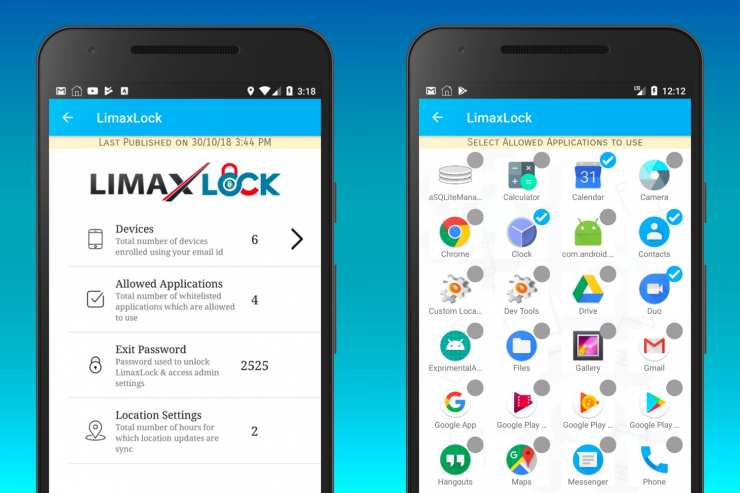
После настройки мы можем нажать Зарегистрироваться и введите наши данные пользователя, адрес электронной почты и пароль, которые мы определили при регистрации в LimaxLock.
Отныне на нашем Android-устройстве мы будем видеть только те приложения, которые мы активировали. Только с нашими пользователями LimaxLock мы можем изменить или отключить модуль запуска, чтобы увидеть все параметры, доступные на вашем Android.
Если мы хотим пойти дальше, LimaxLock Это позволяет вам удаленно управлять нашими опциями Android или даже изменять список приложений, доступных в панели запуска, с других устройств Android через учетную запись пользователя, которую мы настроили в LimaxLock.

Add comment